
解决Windows安装程序无法将Windows配置在此计算机上运行
时间:2022-08-07 来源:网络 人气:
安装Win10系统出现“Windows安装程序无法将Windows配置为在此计算机上运行”提示,简单来说就是Windows系统无法找到引导配置。出现该问题的原因有不少,UEFI引导没有ESP分区,多硬盘多分区引导写入错误等都有可能导致,这篇文章是本站给大家带来的解决“Windows安装程序无法将Windows配置为在此计算机上运行”教程。
系统之城U盘启动盘制作工具(PE特点:1、支持PE下自动修复UEFI+GPT引导,2、支持LEGACY/UEFI双引导,3、一键装机自动注入Nvme+USB3.X驱动)
安装Win10系统出现“Windows安装程序无法将Windows配置为在此计算机上运行”原因分析及解决方法
嫌麻烦的话,可以用系统之城一键重装工具,可以轻松装系统。
安装方法
1.不用u盘一键重装(点击查看)
2.U盘PE一键安装教程(点击查看)
原因分析一:UEFI引导和分区不匹配
引导模式分别有Legacy Boot和UEFI Boot,传统模式分区类型对应MBR,同时还必须包含主分区和活动分区。UEFI模式分区类型对应GPT分区,同时必须包含ESP分区。如果主板是UEFI引导,第一启动项分区不为GPT分区,或GPT分区不包含ESP分区,这样可能导致启动不了。
例: 从下图可以看出,该电脑硬盘分区为GPT分区,但不包含ESP分区,这样就导致有些安装工具把引导盘直接设置了安装盘盘符了。
这个时候,如果安装工具在安装系统时,会自动修复UEFI引导,也就是把引导写进引导分区盘符,如果我们这里是UEFI引导,直接系统盘和引导分区盘符为同一盘符的话,这样就导致安装后,写入的引导有问题,导致“Windows安装程序无法将Windows配置为在此计算机上运行”。
解决方案一:重新分区(UEFI引导要用GPT分区,并且包含ESP分区),再使用U盘安装即可
1、选择系统之城U盘启动盘进入PE桌面后,双击打开桌面上的工具箱,再找到并双击打开分区工具(Alt+D),进行快速分区
2、快速分区窗口中,选择GUID分区表类型,然后选择分区数目(大家可以根据实际情况看要划分多少个分区),勾选创建新ESP分区和创建MSR分区,然后就是磁盘空间大小的设置,推荐C盘大小大于60G比较好,最后如果是SSD固态硬盘的话,还要选择4096扇区进行4K对齐
3、分区完成后,可以看到ESP和MSR分区已经完成,也就说明EFI系统引导分区已经建立完成,可以安装系统了
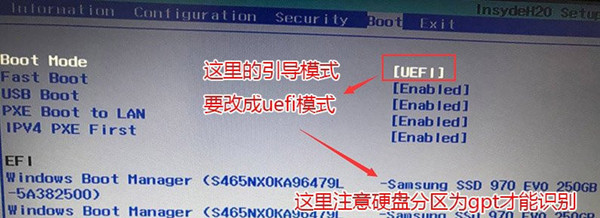
4、双击打开桌面上的重装系统
注:使用系统之城PE安装系统,可以自动注入SRS(包含Intel RST和Intel VMD)相关驱动,其它工具以免安装蓝屏
5、第一步:选择下载的Win10镜像(如果没有自动搜索),第二步:选择要安装的盘符(一般情况是C盘,除特殊盘符外,根据情况选择),第三步:点击一键安装,把Win10系统安装在C盘
6、点击一键安装后,弹出GHO文件,然后等待释放GHO安装程序,电脑便会自动重启电脑,该过程请等待即可,会自动重启安装
7、系统安装完成后,进入BIOS,把【Boot Option #1(启动选项 #1)】改为带【Windwos Boot Manager】的UEFI引导分区,然后按【F10】保存并退出BIOS设置
8、拔掉U盘电脑重启后,系统会自动完成后续的程序安装,直到看到桌面,说明系统就彻底安装完成了
原因二及解决方法:双硬盘双分区
这双硬盘双分区问题一样,比如UEFI引导模式,两块硬盘第一启动项硬盘不包含ESP分区,而第二块硬盘包含ESP分区,我们安装在第一块硬盘的第一个分区,启动项也为第一分区,也会导致安装Win10出现错误提示"Windows安装程序无法将Windows配置为在此计算机上运行"。
解决办法:和原因一以上差不多一样解决方法。
原因三:系统引导文件损坏或丢失启动文件
这种情况,引导丢失出现的还是比较少,如果出现,我们可以找支持一键修复引导的工具,或安装器修复即可,但还有一种情况,就是进PE发现硬盘的分区引导丢失了。
解决方法:准备好系统之城U盘启动盘,然后在电脑开机的时候,连续按热键,选择U盘启动,进入PE系统,把磁盘分区重新调整,然后重装系统,如果没有分区,就先首新建一个活动分区,如果是有引导分区,打开后,点修复引导即可。
相关推荐
- 应用程序无法正常启动,游戏软件报错0xc0000142解决办法+修改工具
- Win11/win10/Win7系统各版本永久激活密钥及激活错误解决方法
- Vmware17/16虚拟机去虚拟化工具修改虚拟机硬件教程+成品系统过检测
- 联想笔记本如何重装系统?联想笔记本重装系统的方法
- 联想拯救者Y7000P如何重装系统?笔记本重装纯净系统工具镜像
- MSDN下载哪个版本最稳定?最稳定的MSDN系统推荐
- 稳定版 Windows Server 2022 22H2 服务器系统 正式版免激活
- ROG枪神7如何重装系统?重装枪神7笔记本系统的方法
- Win11电源选项快速启动选项没了怎么办
- 暗影精灵4笔记本蓝屏后无法开机如何解决
教程
系统教程排行
- 1 Alt+Tab无法切换界面怎么办?Alt+Tab无法切换界面的解决方法
- 2 windows10怎么激活_激活win10系统方法教程
- 3 office2016永久激活方法_永久免费激活office2016方法大全(含激活码)
- 4 没有U盘怎么重装系统_无需U盘最简单的系统重装
- 5 病毒和威胁防护怎么关闭_如何关闭Windows安全中心
- 6 Windows输入法突然变成繁体字了怎么办?
- 7 Adobe Acrobat Pro DC 2022安装破解教程
- 8 6个重装系统网站建议收藏_纯净无广告无捆绑_电脑行业都在使用
- 9 联想笔记本怎么重装系统_联想电脑系统安装教程
- 10 Windows 10 For Mac 镜像下载_苹果安装双系统ISO镜像下载W10

系统教程
- 1 应用程序无法正常启动,游戏软件报错0xc0000142解决办法+修改工具
- 2 Win11/win10/Win7系统各版本永久激活密钥及激活错误解决方法
- 3 Vmware17/16虚拟机去虚拟化工具修改虚拟机硬件教程+成品系统过检测
- 4 联想笔记本如何重装系统?联想笔记本重装系统的方法
- 5 联想拯救者Y7000P如何重装系统?笔记本重装纯净系统工具镜像
- 6 MSDN下载哪个版本最稳定?最稳定的MSDN系统推荐
- 7 稳定版 Windows Server 2022 22H2 服务器系统 正式版免激活
- 8 ROG枪神7如何重装系统?重装枪神7笔记本系统的方法
- 9 Win11电源选项快速启动选项没了怎么办
- 10 暗影精灵4笔记本蓝屏后无法开机如何解决













